Ноутбуки Lenovo ThinkPad Yoga 14 - инструкция пользователя по применению, эксплуатации и установке на русском языке. Мы надеемся, она поможет вам решить возникшие у вас вопросы при эксплуатации техники.
Если остались вопросы, задайте их в комментариях после инструкции.
"Загружаем инструкцию", означает, что нужно подождать пока файл загрузится и можно будет его читать онлайн. Некоторые инструкции очень большие и время их появления зависит от вашей скорости интернета.
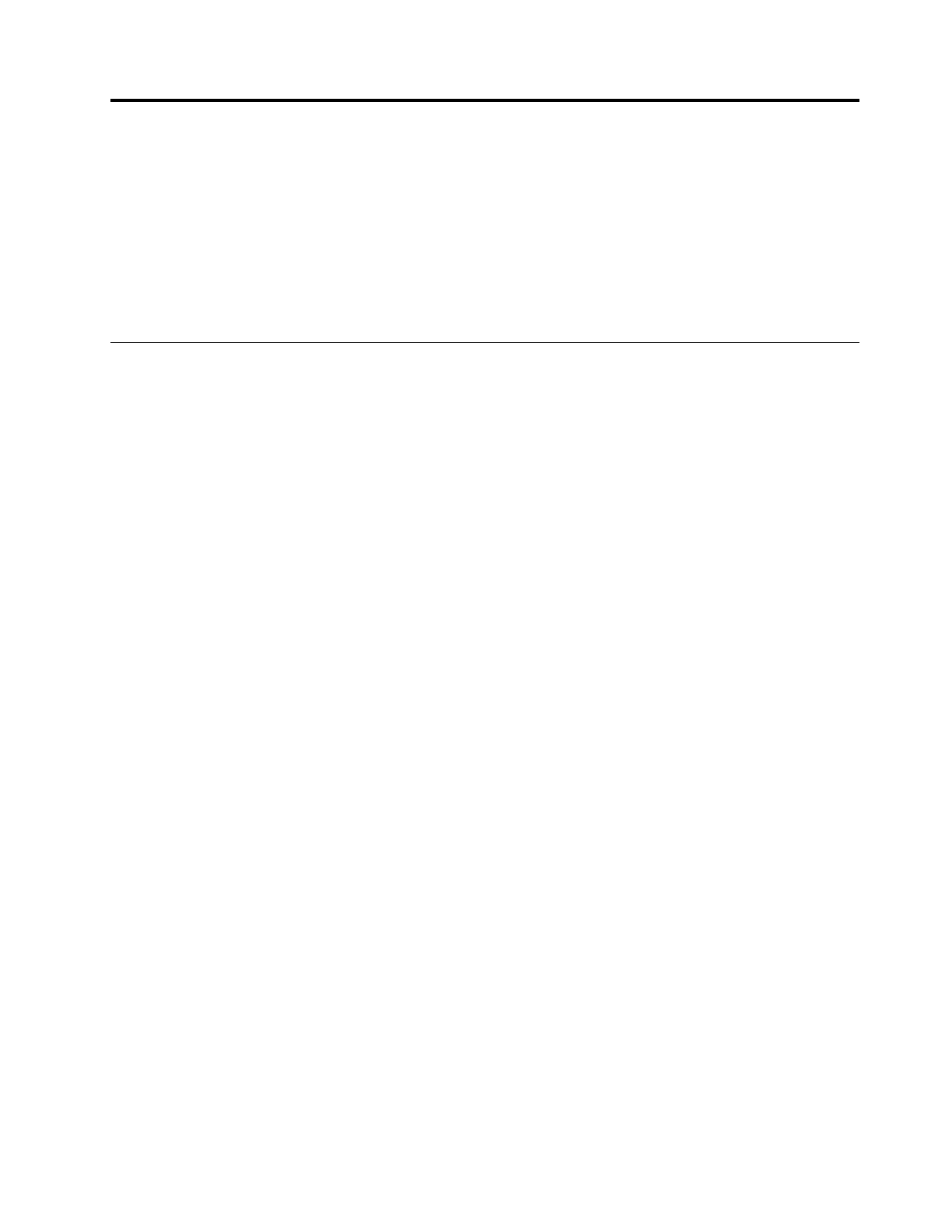
Глава 7. Предотвращение неполадок
При пользовании ноутбуком ThinkPad важную роль играет его техническое обслуживание.
Надлежащий уход за компьютером позволит избежать наиболее распространенных неполадок. Этот
раздел содержит сведения, которые помогут обеспечить исправную работу компьютера.
• “Общие советы по предотвращению проблем” на странице 101
• “Поддержание драйверов устройств в актуальном состоянии” на странице 102
• “Уход за компьютером” на странице 103
Общие советы по предотвращению проблем
В этом разделе приведены следующие рекомендации, которые помогут предотвратить проблемы
с компьютером:
• Если компьютер оснащен жестким диском и твердотельным диском M.2, не рекомендуется
использовать твердотельный диск M.2 в качестве загрузочного устройства. Твердотельный
накопитель M.2 предназначен только для выполнения функции “кэширования”. Надежность
работы твердотельного диска M.2 не гарантируется в случае его использования в качестве
загрузочного устройства.
• Время от времени проверяйте количество свободного места на жестком или твердотельном
диске. Если жесткий или твердотельный диск переполнен, операционная система Windows может
работать слишком медленно и с ошибками.
Чтобы проверить емкость жесткого или твердотельного диска, выполните следующие действия.
– Для Windows 7: выберите
Пуск
➙
Компьютер
.
– Для Windows 8.1: откройте Проводник.
• Регулярно очищайте корзину.
• Регулярно запускайте средство дефрагментации жесткого или гибридного диска, чтобы повысить
скорость поиска и чтения данных.
• Чтобы освободить место на диске, удаляйте ненужные приложения.
Примечание:
Иногда на диске бывают установлены одинаковые программы и разные версии
одной программы.
• Очистите папки входящих, отправленных и удаленных писем в почтовом клиенте.
• Не реже раза в неделю создавайте резервные копии данных. Если на диске есть важные
данные, имеет смысл создавать их резервные копии ежедневно. Компания Lenovo предлагает
различные средства резервного копирования данных на компьютере. Большинство компьютеров
поддерживают использование удобных в обращении перезаписываемых оптических дисков.
• Запланируйте операции по восстановлению системы – периодическое создание снимка системы.
Дополнительную информацию о функции восстановления системы см. Глава 9 “Восстановление:
обзор” на странице 125.
• При необходимости обновляйте драйверы устройства и UEFI BIOS.
• Для обновления драйверов и программ используйте интерфейс выбора конфигурации компьютера
на веб-сайте http://www.lenovo.com/support.
• Обновляйте драйверы устройств других производителей. Перед установкой новых драйверов
ознакомьтесь с информацией о них касательно возможной несовместимости и известных проблем.
© Copyright Lenovo 2014, 2015
101
Содержание
- 3 Содержание
- 7 Прочтите вначале
- 8 Важная информация по технике безопасности
- 9 Состояния, требующие немедленных действий
- 10 Обслуживание и модернизация; Шнуры и адаптеры питания
- 12 Инструкция по работе с блоками питания; Внешние устройства
- 14 Эмиссия тепла и вентиляция
- 16 Замечание о жидкокристаллическом дисплее (ЖКД)
- 19 Глава 1. Обзор продукта; Вид спереди
- 21 Вид справа
- 22 Вид слева
- 24 Вид снизу; Вид сзади
- 25 Индикаторы состояния
- 26 Расположение наклеек с важной информацией о продукте
- 27 Информация об идентификаторе FCC ID и номере IC Certiication; Наклейка сертификата подлинности
- 30 Спецификации; Условия эксплуатации
- 32 Доступ к программам Lenovo в операционной системе Windows 8.1; Обзор программ Lenovo
- 35 Глава 2. Работа на компьютере; Регистрация компьютера
- 38 Использование специальных кнопок; Использование мультисенсорного экрана
- 41 Активное перо ThinkPad
- 44 Рабочие режимы; Включение рабочих режимов; Поворот экрана компьютера
- 45 Режим ноутбука
- 46 Режим консоли
- 48 Режим планшета
- 49 Режим тента
- 50 Как работать с клавиатурой
- 52 Специальные клавиши
- 54 Манипулятор ThinkPad
- 55 Манипулятор ThinkPad с кнопками TrackPoint
- 58 Манипулятор ThinkPad без кнопок TrackPoint
- 60 Жесты для сенсорной панели
- 62 Настройка манипулятора ThinkPad; Замена колпачка манипулятора TrackPoint
- 63 Использование питания от сети
- 64 Зарядка аккумулятора
- 65 Управление зарядом аккумулятора; Режимы энергосбережения
- 67 Использование подключения к беспроводной локальной сети
- 69 Использование соединения Bluetooth; Использование внешнего дисплея
- 71 Использование камеры
- 72 Использование карты Flash Media
- 75 Глава 3. Расширение возможностей компьютера; Подбор дополнительных аксессуаров ThinkPad
- 77 ThinkPad OneLink Pro Dock
- 79 Глава 4. Вы и ваш компьютер; Специальные возможности и удобство работы
- 81 Создание комфортных условий; Информация о специальных возможностях
- 85 Использование компьютера в поездке
- 86 Дорожные аксессуары
- 87 Глава 5. Безопасность; Использование паролей; Пароль при включении
- 88 Пароль администратора
- 90 Пароли на доступ к жесткому диску
- 92 Защита жесткого диска
- 93 Установка микросхемы защиты
- 94 Использование устройства распознавания отпечатков пальцев
- 96 Замечания относительно удаления данных с устройства хранения; Использование брандмауэров
- 97 Защита данных от вирусов
- 99 Глава 6. Расширенные настройки; Установка новой операционной системы
- 100 Установка операционной системы Windows 8.1
- 101 Установка драйверов устройств
- 103 Меню Conig
- 107 Меню Security
- 113 Меню Startup
- 115 Меню Restart
- 119 Глава 7. Предотвращение неполадок; Общие советы по предотвращению проблем
- 120 Поддержание драйверов устройств в актуальном состоянии
- 121 Уход за компьютером
- 122 Чистка крышки компьютера
- 125 Глава 8. Устранение неполадок компьютера; Диагностика неполадок; Устранение неполадок
- 126 Попадание жидкости на клавиатуру; Сообщения об ошибках
- 128 Звуковые сигналы, сообщающие об ошибках; Неполадки модулей памяти
- 129 Неполадки сети; Проблемы, связанные с Ethernet
- 130 Проблемы беспроводной сети
- 131 Неполадки клавиатуры и других манипуляторов; Неполадки манипулятора TrackPoint; Неполадки дисплея и мультимедийных устройств
- 132 Неполадки с экраном компьютера
- 134 Проблемы с внешним монитором
- 135 Проблемы с воспроизведением звука
- 137 Неполадки аккумулятора и системы питания; Неполадки с аккумулятором
- 138 Неполадки адаптера питания; Проблемы с электропитанием
- 139 Неполадки при загрузке; Проблемы режима сна и гибернации
- 140 Неполадки жестких дисков и других устройств для хранения данных; Проблемы с жестким или гибридным диском
- 141 Неполадки программ; Неполадки портов и разъемов; Неполадки с USB
- 143 Информация о восстановлении операционной системы Windows 7; Создание и использование носителя восстановления
- 144 Резервное копирование и восстановление
- 145 Рабочее пространство Rescue and Recovery
- 146 Создание и использование резервных носителей
- 148 Решение проблем, связанных с восстановлением
- 149 Восстановление заводских настроек компьютера по умолчанию
- 153 Глава 10. Замена устройств; Защита от статического электричества
- 154 Замена клавиатуры
- 158 Замена узла крышки корпуса
- 162 Замена внутреннего устройства хранения данных
- 165 Замена кнопочной платы ввода/вывода
- 170 Замена блока динамика
- 172 Замена плоской круглой батарейки
- 175 Глава 11. Оказание технической поддержки; Перед тем как связаться с Lenovo
- 177 Как обратиться в центр поддержки клиентов Lenovo
- 178 Приобретение дополнительных услуг
- 179 Приложение A. Нормативная информация; Информация о беспроводной связи
- 180 Расположение антенн беспроводной связи UltraConnect
- 181 Информация, относящаяся к сертификации; Замечания по классификации для экспорта
- 183 Заявление о соответствии классу B для Кореи
- 185 Приложение B. WEEE и заявление об утилизации; Важная информация о WEEE
- 187 Информация об утилизации аккумуляторов для Европейского союза; Информация об утилизации аккумуляторов для Тайваня (Китай)
- 193 Приложение D. Информация о модели ENERGY STAR
- 195 Приложение E. Замечания
- 196 Товарные знаки


















































































































































































































